
При любом новом обновлении программного обеспечения на любом устройстве будут происходить небольшие сбои, небольшие проблемы, из-за которых пользователи не смогут загрузить обновление, даже если они смогут это сделать. Windows 8.1, бесплатное обновление для планшетов, настольных компьютеров и ноутбуков, работающих под управлением операционной системы Microsoft Windows 8, ничем не отличается.
С момента его выпуска пользователи сообщали о случайных проблемах с невозможностью загрузить обновление. Вот что нужно делать, когда Windows сообщает, что установка Windows 8.1 не может быть завершена.
Прежде чем продолжить, хорошей идеей будет просто закройте магазин Windows приложение, нажав или нажав на его верхней части и перетащив его в нижней части нашего экрана. Затем попробуйте обновить снова. Это может решить вашу проблему и избавить вас от необходимости продолжать остальную часть этого процесса. Если это не помогло, продолжайте.
Первое, что вы хотите сделать, если увидите на экране ошибку, указанную выше, это перезагрузить устройства Windows 8 и повторить попытку. Не забудьте сохранить любую работу, которую вы выполняли в фоновом режиме, прежде чем начать сначала. После перезапуска не открывайте Windows Store приложение.
Если у вас все еще возникают проблемы с загрузкой обновления. Вам нужно будет открыть командную строку Windows 8. Перейти к Стартовый экран нажав клавишу Windows на клавиатуре или кнопку Windows под дисплеем вашего устройства.

Щелкните правой кнопкой мыши в любом месте на начальном экране и нажмите на Все приложения кнопка.
Теперь найдите Командная строка опция в списке установленных приложений. Не нажимайте на него левой кнопкой мыши. Вместо, щелкните по нему правой кнопкой мыши и выберите Запустить от имени администратора из меню внизу. Пользователи планшета должны приложить палец к командной строке, а затем слегка нажать на приложение, чтобы увидеть меню приложения.
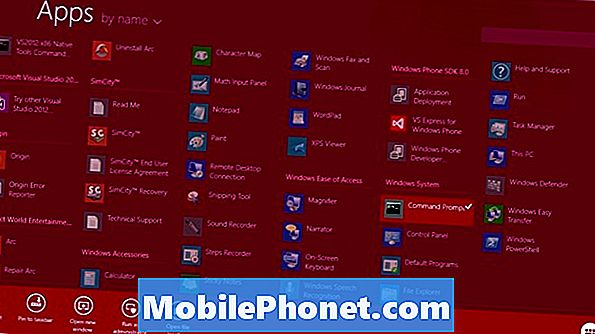
В меню типа ‘чистая остановка wuauserv’, Затем нажмите Enter на клавиатуре.

Теперь введите ‘стоповые битыЗатем снова нажмите Enter на клавиатуре.

Теперь откройте окно файла, вернувшись на рабочий стол. Перейдите в следующее место, введя его вручную в адресную строку или скопировав и вставив его в адресную строку в окне файла: C: Windows SoftwareDistribution. Удалить все внутри этой папки.
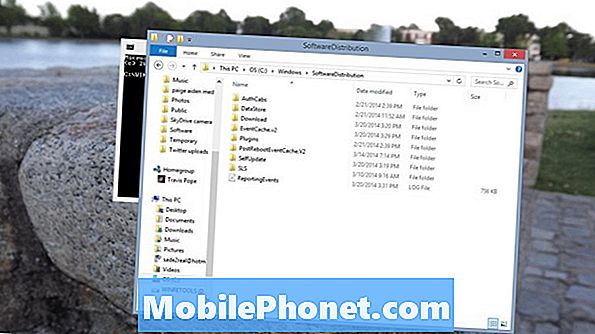
Теперь вернитесь в командную строку и введите ‘чистый старт wuauservЗатем нажмите Enter.

Следующий тип ‘чистые стартовые битыЗатем нажмите Enter.

Теперь зайдите в Магазин Windows и попробуйте снова загрузить Windows 8.1.
Читайте: Microsoft Подробности Особенности Windows 8.1
К настоящему времени вы сможете загрузить Windows 8.1 без каких-либо проблем. Не забудьте убедиться, что у вас стабильное подключение к Интернету и ваше устройство Windows 8 подключено.


